Raspberry Pi是一種學習廉價DIY技術和編程的好方法。它們還是適合兒童的廉價電腦,其中包括大量的學習資源,可幫助年輕人掌握未來的有用概念。
目前有許多出色的初學者項目都使用Pi的GPIO(通用-專用輸入/輸出)引腳。 Raspbian操作系統內置了Python,因此它也非常適合編碼。甚至還有Minecraft Pi版本,可以幫助您學習初學者電子產品和Python!
雖然這對有一定編碼經驗的人來說非常有用,但是如果您想教別人如何使用
使用Scratch,您可以。
今天,我們將使用Scratch打開連接到LED的LED。我們的GPIO引腳,同時了解一些基本的動畫和編程思想,而無需鍵入任何代碼!本教程非常適合讓孩子從小就參與DIY電子和編程思維。視頻和文章都非常適合家庭或教室。
您需要的東西
1 x已安裝Raspbian的Raspberry Pi。今天使用的是Pi 3,但任何Pi都可以使用
1 x LED
1 x 220歐姆或更高的電阻器
1 x面包板
2條連接線
設置LED
我們要在面包板上設置LED和電阻,如下所示:
這是相同設置的示意圖。請注意,在此圖中,LED是相反的,但是電路仍然完全相同。
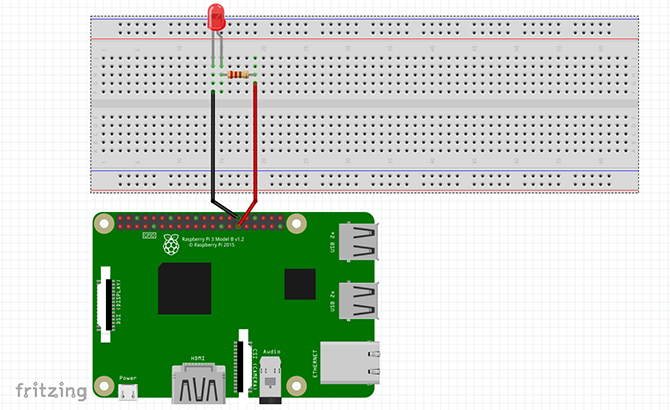
我們要進行設置,以便 GPIO引腳5 的連接線連接到我們的電阻的引腳。電阻器的另一端連接到我們的 LED 的正極。如果您想知道哪一面,請查看LED的頂部。一側應彎曲,而另一側應平坦。 彎曲側為正,而平坦側為負。用一根連接線將LED的負極連接到 GND 引腳。
檢查電路是否正確,然后啟動Pi!如果您想知道哪個引腳,那我們的Pi入門指南可以為您提供幫助。
從頭開始
要打開從頭開始,請在Raspberry Pi開始菜單上單擊并導航至編程》 Scratch 2.0 。從頭開始時,它看起來會像這樣:
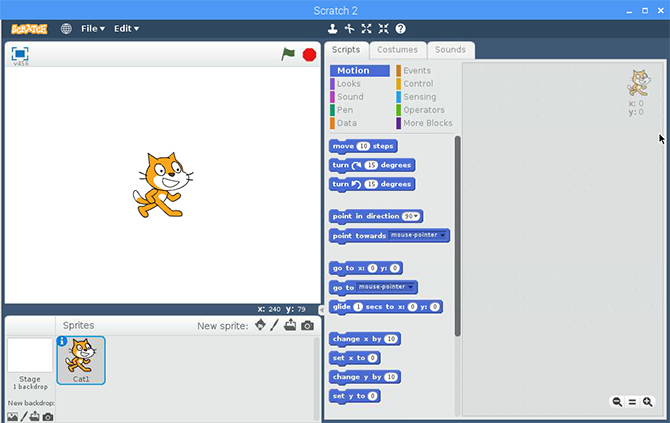
這里發生了很多事情,但是要抓住它很簡單。屏幕上的左邊是操作發生的地方。我們編碼的所有內容都會在此框中顯示。
在其下方是 sprite窗口,您可以在其中加載圖像您的程序,或者如果您有創造力,請繪制自己的精靈!
在中間面板中,您會發現您可以用來制作程序的所有塊。您還會注意到兩個標簽,分別是服裝和聲音,您可以使用它們更多地自定義項目,但是今天我們將不再使用它們。
在右側上,您可以拖動這些塊以使魔術發生!
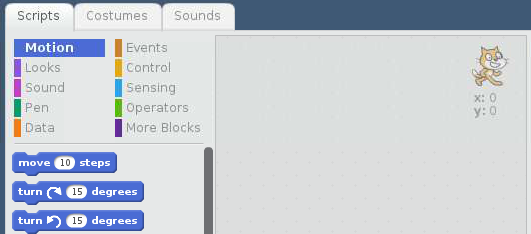
右側是當前為空。讓我們為此做些事情!
GPIO引腳
在繼續之前,我們需要在工具包中添加一些模塊以訪問GPIO引腳并打開我們的LED。 。在中間面板中,單擊更多塊。
現在單擊添加擴展,然后選擇 Pi GPIO 。
現在,我們已經有了所需的所有工具,讓我們編寫一個程序!
發光貓
由于我們已經加載了貓精靈,因此讓我們使用它。我們將要編寫一個程序,使它在每單擊一個按鈕時使貓走一步,并使LED每次點亮一秒鐘。首先從 Motion (運動)選項卡中抓住移動10個步驟塊,然后將其拖動到右側的空白處。現在,點擊 More Blocks 標簽,并將 set GPIO輸出設置為拖到右側,并將其連接到第一個模塊的底部。它看起來應該像這樣:
您會注意到我的GPIO塊中有一個數字5,單擊白色圓圈并輸入數字此處的GPIO引腳。如果按照與上圖所示相同的方式設置LED,它也將是數字5。現在,如果單擊代碼塊,它會發光一會兒。這意味著它正在運行,因此您應該看到貓在移動,并且LED會亮起。進步!
使其更加復雜
現在我們有了一個基本的起點,讓我們為代碼添加更多邏輯。現在,我們的燈亮了,再也沒有熄滅。我們想要的是稍等片刻,然后再次起飛。我們將為此使用 wait 塊。
在 Control 標簽下,抓取 wait 1 secs 塊并將其附加到堆棧的底部。現在,程序知道每次到達那里都要等待一秒鐘。要再次關閉LED,請抓住另一個將GPIO輸出設置為塊并將其拖動到底部。
這次,我們希望通過設置GPIO來關閉LED。 輸出低。點擊輸出高旁邊的小下拉箭頭,然后將其更改為輸出低。別忘了此模塊還需要與其上方相同的GPIO編號!
它應如下所示:
現在,當您單擊代碼塊時,貓應該移動,并且LED應當在關閉前點亮一秒鐘。現在,這僅在我們單擊代碼塊時有效。讓我們來做一個按鈕來代替它。
按鈕,按鈕,我已經有了按鈕!
我們需要點擊一些東西來告訴貓貓移動。箭頭應該可以解決問題!在左下方的 Sprites 窗口中,單擊 New sprite 旁邊的按鈕。這樣我們就可以從Scratch附帶的Sprite庫中進行選擇。
我們正在使用Sprite Arrow1 似乎適合我們的程序,但是您可以使用任何喜歡的精靈。您甚至可以在Scratch中繪制自己的精靈,或將自己制作的圖像上傳到其他地方使用。添加箭頭后,箭頭應顯示在與左側貓相同的窗格中。將貓拖到屏幕的左側,將您的箭頭拖到頂部,如下所示:
我們需要給箭頭設置自己的塊。雙擊箭頭精靈,您應該看到右邊的窗格現在是空的。我們希望我們的貓每次單擊箭頭時都運行其代碼塊。
為此,請從事件中抓取此精靈單擊時的塊。 strong》標簽。這意味著,只要您單擊箭頭,它的塊就會開始運行。現在,無論何時發生這種情況,我們都需要向貓發送一條消息。幸運的是,Scratch可以讓我們做到這一點。
大聲而清晰地接收您!
我們將使用廣播塊向貓發送消息。從事件標簽中抓取它,并將其放置在點擊此圖片后的塊下。該塊將向我們程序中的每個其他精靈發送一條消息。現在顯示為message1,但是可以通過單擊message1旁邊的下拉箭頭并選擇新消息來添加我們自己的消息。在彈出的窗口中鍵入 go ,然后單擊“確定”。
現在再次雙擊貓。我們需要告訴貓聽廣播消息。將當我收到塊拖到我們已經完成的堆棧的頂部,并確保下拉菜單也顯示 go 。現在,每次單擊左窗格中的箭頭,它都會廣播 go ,貓會收到 go 并移動,并且LED會亮起。
做得好!看起來不錯!我們要做的只有最后一件事,就是使它變得更好。
無盡的貓咪故事
如果您點擊箭頭的次數足夠多,您可能會注意到您的貓不在屏幕的右側。我們可以每次抓住它然后將其拖回去,但是好的程序員都很懶惰,他們讓代碼為他們工作。讓我們成為優秀的程序員,并使用代碼塊使我們的貓自己向后移動。
將貓拖回屏幕左側,并確保它沒有碰到邊緣。將鼠標指針放在cat sprite的中間,然后在左窗格的底角看。會有 x 和 y ,后跟兩個數字。把這些寫下來,我們將在一分鐘之內用完它們。
每當貓移動時,我們都想告訴它:如果您觸摸屏幕右側,返回到開始。我們可以使用塊來說明這一點。首先從 Control 標簽中抓住 if then 塊并將其拖動到代碼塊下。這看起來有些不同,它的頂部有一個菱形間隙,中間有一個間隙。我們利用這些差距來告訴它該怎么做。
現在轉到 Sensing 標簽,然后選擇觸摸鼠標指針?塊。您會發現它是菱形,非常適合 if 塊中的菱形間隙。如果您無法安裝它,請先將其拖動到如果的右側,然后將其向左移動,直到看到菱形間隙發光。您還會注意到它說的是鼠標指針,這不是我們想要的。請使用下拉菜單選擇 edge 。
到目前為止,該部分的內容是說如果,貓碰到了邊緣,那么……什么都不做。讓我們對其進行更改。
回到起點
我們的如果《觸摸邊緣》那么塊有一個空白需要填充。轉到運動標簽,然后選擇轉到x:y:塊,然后將其拖動到我們的 if 的空白處
Scratch非常聰明,可以將x和y數字放置在您的cat sprite已經定位的位置,但是請檢查這些數字是否與您先前記下的數字匹配。如果不是,請單擊 x:和 y:旁邊的白框來更改它們。
貓的完整代碼塊應該看起來像這樣。
這是一個功能齊全的程序!當您單擊箭頭的次數足以使您的貓碰到窗戶的另一側時,它會再次彈出回到起點。
就是這樣,我們結束了。做得好!
現在您可以在Raspberry Pi上使用Scratch
今天,您已經創建了一個程序,其中包含動畫(當貓移動時),DIY電子設備(構建LED電路和控制)
全部,而無需編寫任何代碼。
如果您是作為父母或老師,有很多很棒的方法向孩子介紹編碼,以及許多適合年輕人的出色的初學者硬件項目。任何使兒童能夠自己動手做DIY電子產品和計算機的東西,都可以拓寬他們的思維方式,并為他們提供基礎知識,以學習更多更好的東西。
責任編輯:wv
-
樹莓派
+關注
關注
117文章
1710瀏覽量
105793 -
scratch
+關注
關注
0文章
12瀏覽量
5251
發布評論請先 登錄
相關推薦
GPIO在樹莓派中的應用
干貨來嘍!實用樹莓派Linux編譯指南

實用樹莓派Linux編譯指南,打工人必備!

ADS1120EVM是否可以與樹莓派連接且在樹莓派上控制采集、回收數據?
如何在樹莓派上安裝Docker容器
在樹莓派上部署YOLOv5進行動物目標檢測的完整流程

樹莓派gpio有什么用,樹莓派gpio接口及編程方法
什么是樹莓派?樹莓派是什么架構的
樹莓派和單片機的優缺點是什么
樹莓派的功能用途是什么
樹莓派gui開發用什么ide
樹莓派裝ubuntu和raspbian哪個更好
IPO在即,你的樹莓派也要變為上市公司產品了
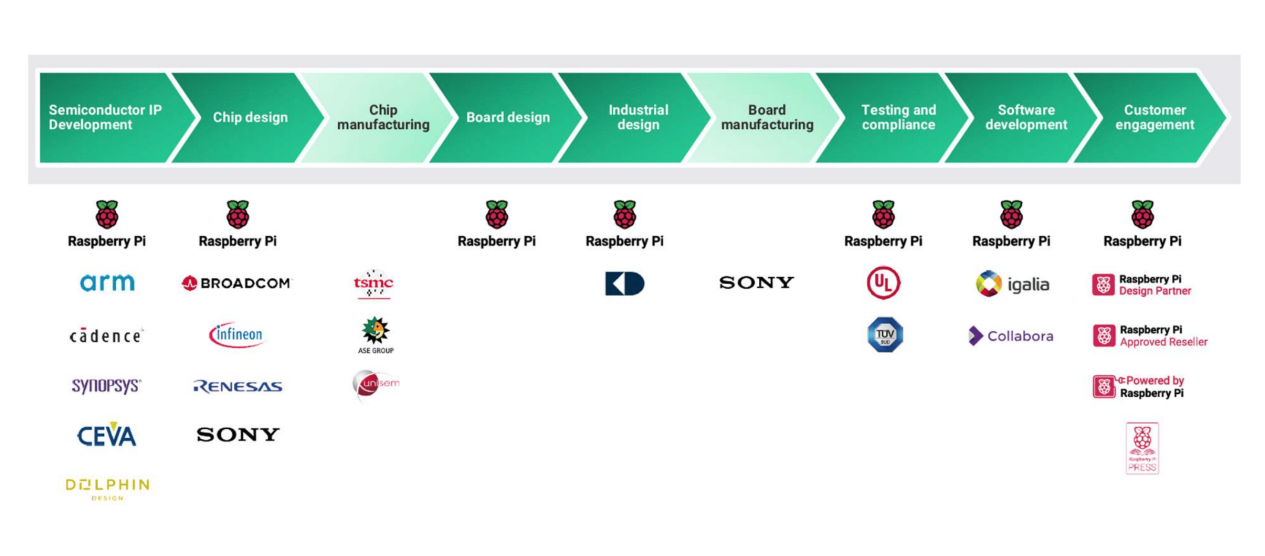
精選推薦!看大佬用樹莓派4做個迷你版PS5
100%在樹莓派上執行的LLM項目
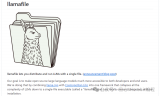




 樹莓派上的Scratch入??門
樹莓派上的Scratch入??門










評論